Иллюстрации
Если размер иллюстрации больше размера компонента, то свойству Proportional нужно присвоить значение true. Тогда будет выполнено масштабирование иллюстрации в соответствии с реальными размерами компонента.
Чтобы вывести иллюстрацию в поле компонента image во время работы программы, нужно применить метод LoadFromFile к свойству Picture, указав в качестве параметра метода файл иллюстрации. Например, инструкция:
Imagel › Picture › LoadFromFile("e:\\temp\\bart.bmp")
Загружает иллюстрацию из файла bart.bmp и выводит ее в поле компонента вывода иллюстрации (Image 1).
По умолчанию компонент image можно использовать для отображения иллюстраций форматов BMP, ICO и WMF. Чтобы использовать компонент для отображения иллюстраций в формате JPEG (файлы с расширением jpg), надо подключить соответствующую библиотеку (поместить в текст программы директиву #include <jpeg.hpp>). Обратите внимание, что если указанной директивы в тексте программы не будет, то компилятор не выведет сообщения об ошибке. Но во время работы программы при попытке загрузить jpg-файл при помощи метода LoadFromFile возникнет ошибка – исключение EInvalidGraphic.
Следующая программа (вид ее окна приведен на рис. 3.11, а текст – в листинге 3.2) использует компонент image для отображения JPG-иллюстраций.
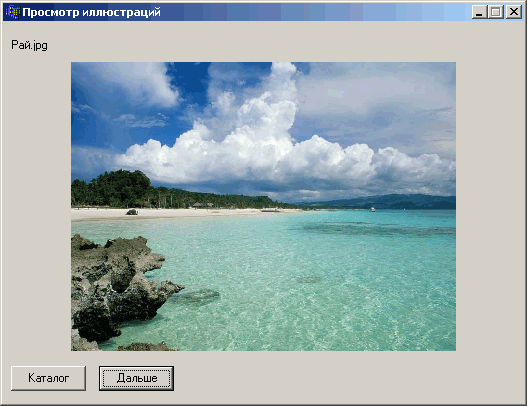
Рис. 3.11. Диалоговое окно программы Просмотр иллюстраций
Кнопка Каталог, в результате щелчка на которой появляется стандартное диалоговое окно Выбор папки, позволяет пользователю выбрать каталог, в котором находятся иллюстрации. Кнопка Дальше обеспечивает отображение следующей иллюстрации.
